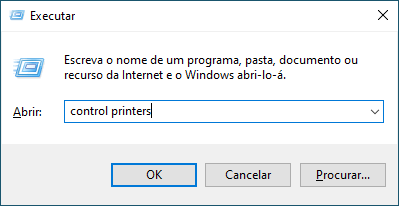Página inicial > Solução de problemas > Problemas no manuseamento do papel e na impressão > Dificuldades de impressão
Dificuldades de impressão
Se, depois de ler as informações desta tabela, ainda precisar de ajuda, consulte as sugestões mais recentes para a solução de problemas em support.brother.com/faqs.
| Dificuldades | Sugestões |
|---|
| Não imprime | (Windows) Verifique se foi instalado e selecionado o controlador da impressora correto. |
| Verifique se o ecrã do equipamento indica alguma mensagem de erro. |
| Verifique se o equipamento está em linha:
|
| Observe a janela do reservatório de tinta para confirmar a quantidade real de tinta restante. Se o nível de tinta restante estiver à altura ou abaixo da linha inferior por baixo da marca de enchimento mínimo, reabasteça o reservatório de tinta. Pode aparecer uma mensagem no LCD para verificar se os reservatórios de tinta foram reabastecidos. Selecione Sim para repor a zero o contador de pontos de tinta da cor reabastecida. Selecione Não para as cores não reabastecidas. |
| Se ficarem dados antigos por imprimir no spooler do controlador da impressora, isso pode impedir a impressão de novos trabalhos. Abra o ícone da impressora e elimine todos os dados assim:
|
| Os cabeçalhos ou rodapés aparecem quando o documento é apresentado no ecrã, mas não aparecem quando o documento é impresso. | Existe uma área não imprimível na parte de cima e na parte de baixo da página. Ajuste as margens superior e inferior do documento para respeitar essa área. |
| Não é possível efetuar a impressão de “Disposição da Página”. | (Windows) Verifique se a definição do tamanho do papel na aplicação e no controlador da impressora são iguais. |
| A velocidade de impressão é demasiado baixa. | (Windows) Tente alterar a definição do controlador da impressora. A resolução mais alta requer mais tempo de processamento, envio e impressão de dados. Experimente as outras definições de qualidade no controlador da impressora procedendo da seguinte forma: No controlador da impressora, desmarque a caixa de verificação Melhoria de cor do separador Avançado. |
| Desative a função sem margens. A impressão sem margens é mais lenta do que a impressão normal. |
| Desative o modo silencioso. A velocidade de impressão é inferior no modo silencioso. |
| Certifique-se de que a definição Tipo de Papel nos controladores da impressora e na aplicação, ou a definição Tipo de Papel no menu do equipamento correspondem ao tipo de papel que está a utilizar. |
| Não é possível efetuar impressão de 1 lado ou 2 lados.
| (Windows) Altere a opção de 2 lados no controlador da impressora.
|